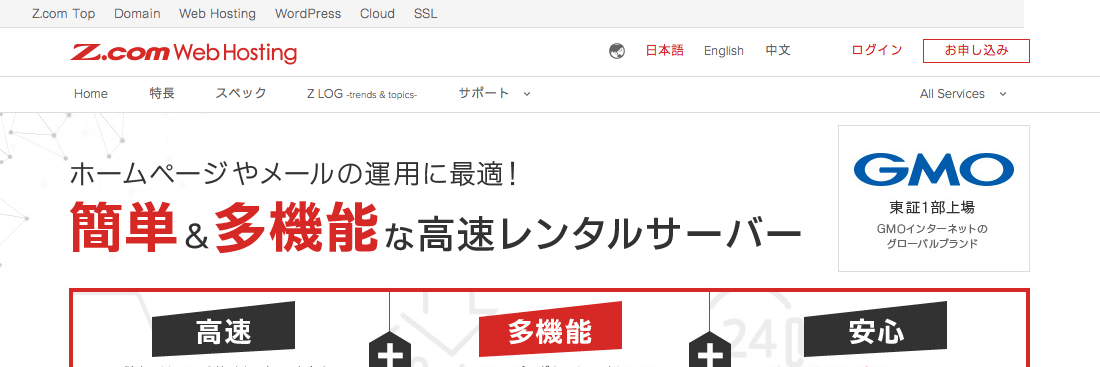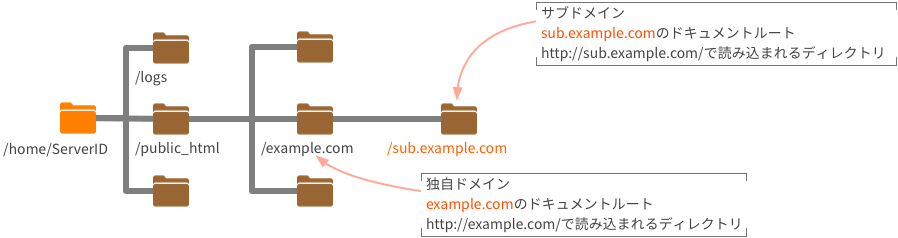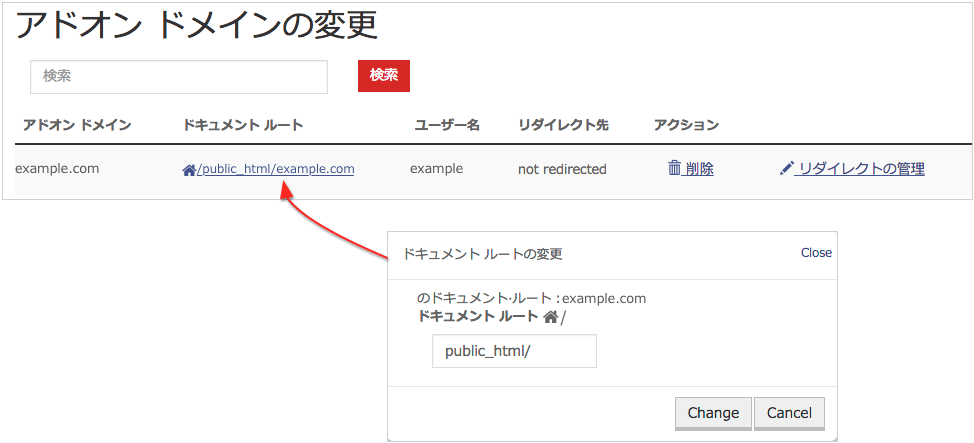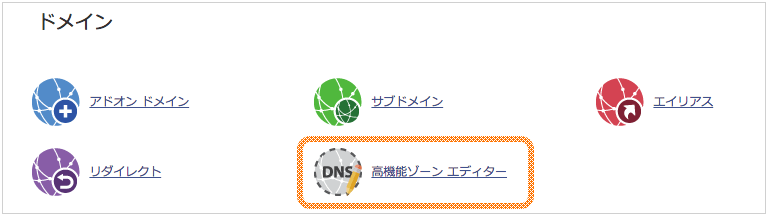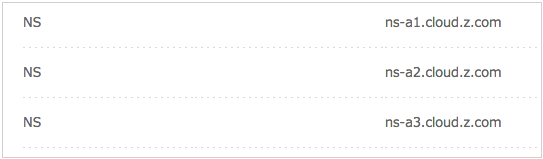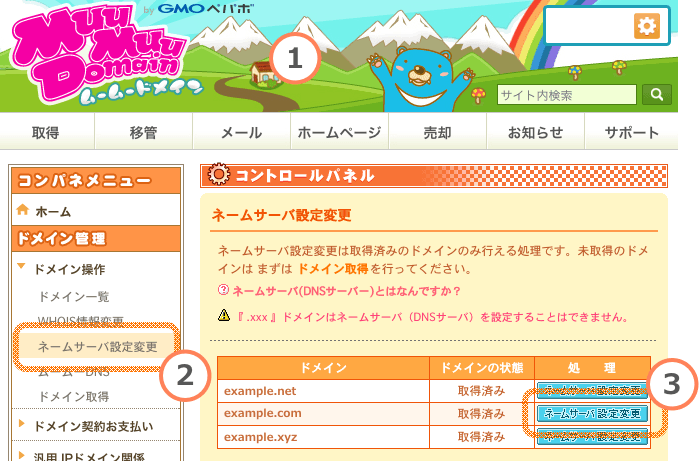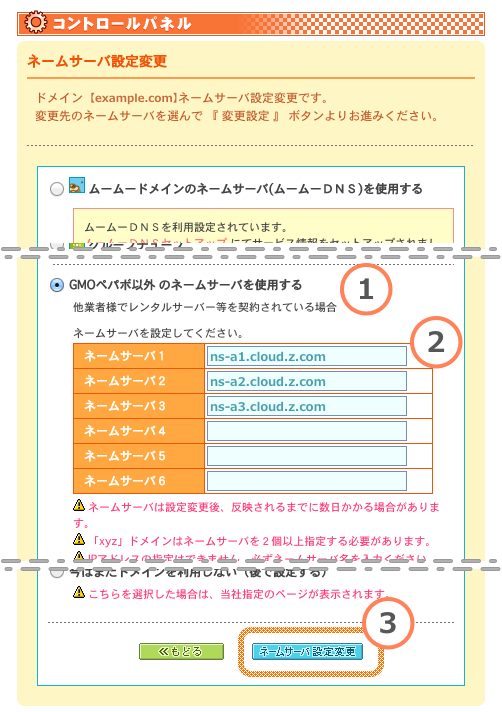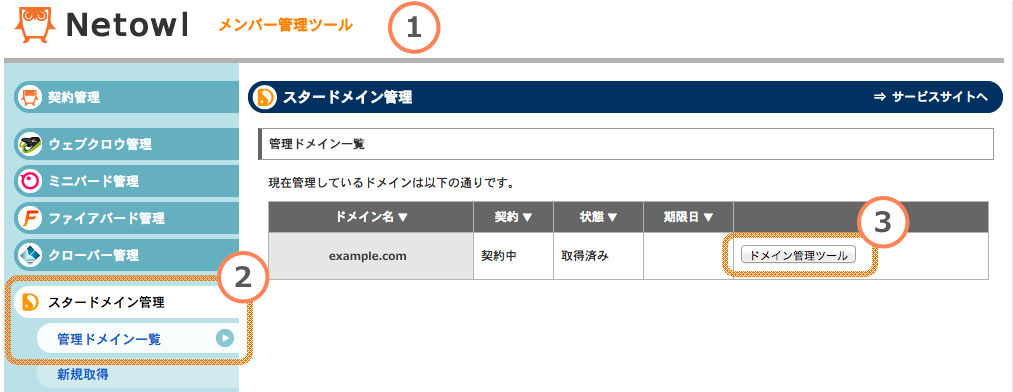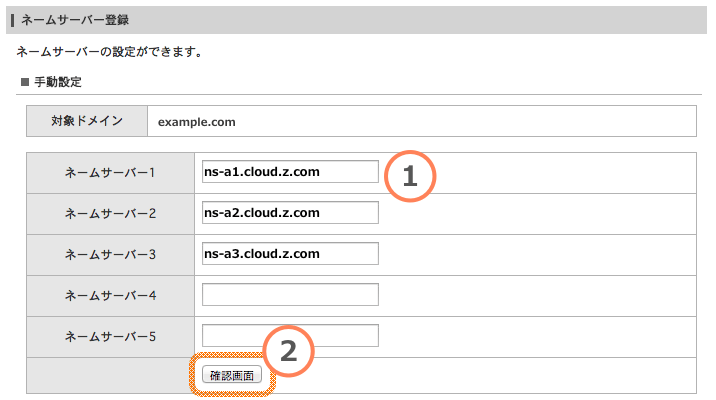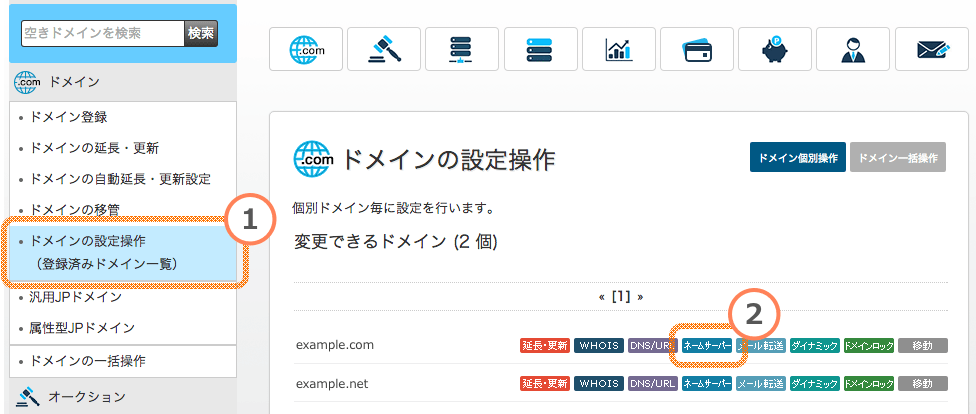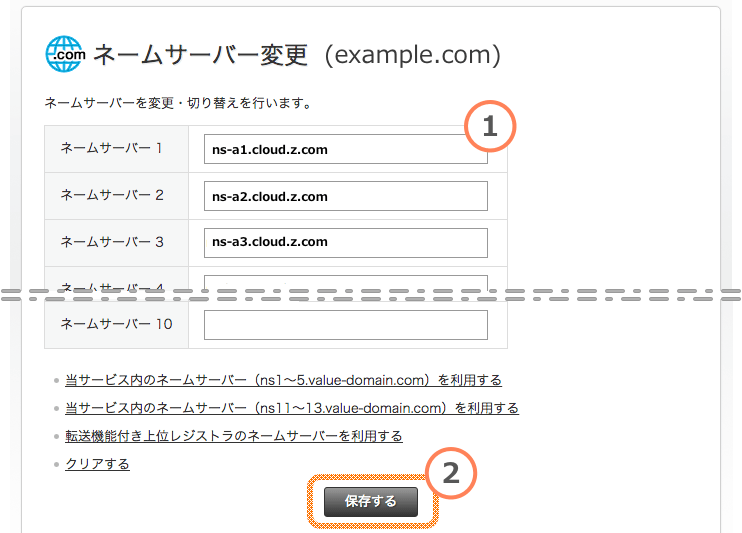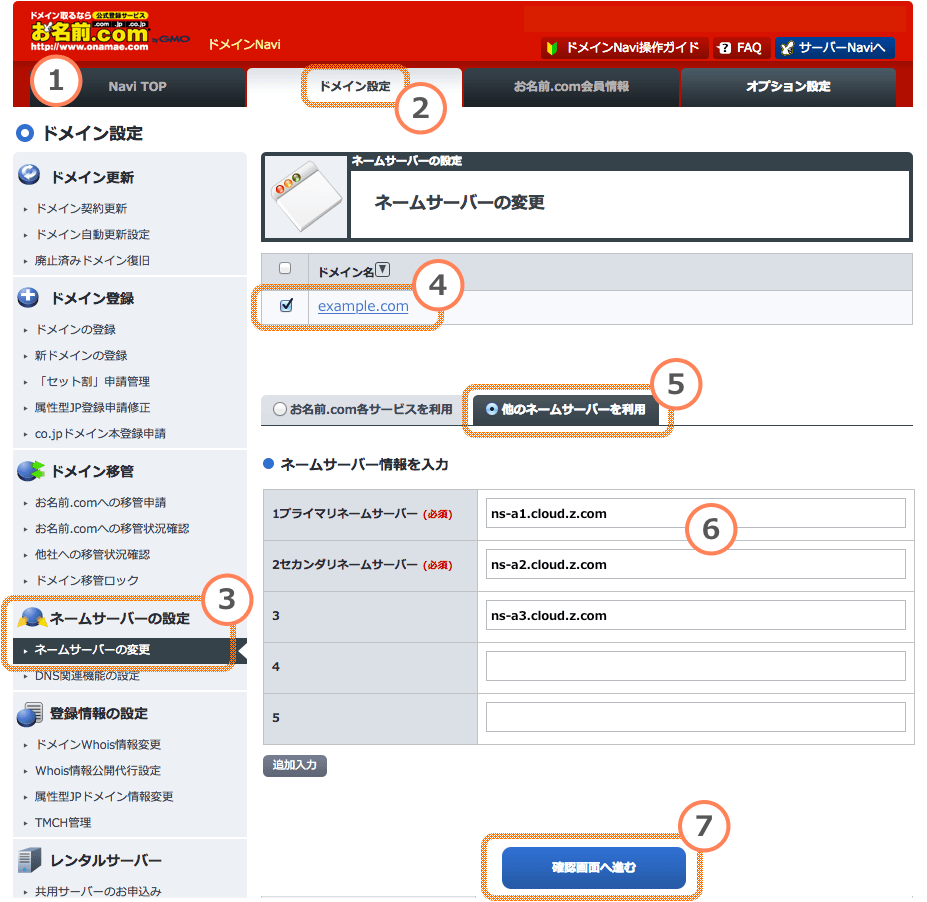Z.com レンタルサーバーで他社管理ドメインを利用する方法
この記事の内容は古いため現状と異なる可能性があります。新しい記事も参考にしてください。
Z.comレンタルサーバーはGMOインターネットが運営しているため、ドメインも取り扱っています。同社のお名前.comと比較すると、ドメインの種類は少ないものの料金差はほとんどありません。レンタルサーバーと併せてドメインも一緒に管理したい場合は便利でしょう。もちろん、ドメイン移管にも対応しています。
ここでは、お名前.comやムームードメインなど、他のレジストラで管理する独自ドメインをZ.com レンタルサーバーで利用する方法を説明します。
Z.com に独自ドメインを登録する
- cPanel (コントロールパネル) を開き、メニューの
アドオン ドメインを選択します。 新しいドメイン名に利用する独自ドメインを入力します。- 日本語ドメインの場合、Punycodeを入力します。
サブドメインとドキュメントルートは自動的に入力されます。ドメインの追加をクリックします。
これで独自ドメインの登録が完了しました。
プランの上限を超えて操作すると、以下のメッセージが表示されます。この場合、上位プランへ移行するか、登録済みの不要なドメインを削除する必要があります。
ドメインとディレクトリの関係
上記の設定であれば、http://example.com/ にアクセスすると、ディレクトリ /home/サーバーID/public_html/example.com が読み込まれることになります。登録後にドメインに対応するディレクトリ (ドキュメントルート) を変更することができます。
ネームサーバーの確認
レジストラでの操作に必要となるネームサーバー (DNS) のアドレスを確認します。cPanelの 高機能ゾーンエディター で情報を取得できます。
これでZ.comでの作業は終了です。
レジストラでの作業
あとは各レジストラでドメインの設定を変更するだけです。
ムームードメイン、スタードメイン、バリュードメイン、お名前.comの設定方法について説明します。
ムームードメインの場合
- ムームードメインのコントロールパネルにログインします。
- サイドメニューの
ネームサーバ設定変更をクリックします。 - ネームサーバの設定を変更したいドメインの
ネームサーバ設定変更をクリックします。
GMOペパボ以外のネームサーバを使用するを選択します。- Z.com のネームサーバのアドレスを入力します。
ネームサーバ設定変更をクリックします。
以上です。
スタードメインの場合
- スタードメイン(ネットオウル)のコントロールパネルにログインします。
- サイドメニューの
管理ドメイン一覧をクリックします。 - ネームサーバの設定を変更したいドメインの
ドメイン管理ツールをクリックします。
ネームサーバーの確認・変更をクリックします。
- Z.com のネームサーバのアドレスを入力します。
確認画面をクリックします。
以上です。
バリュードメインの場合
- バリュードメインのコントロールパネルにログインします。
- サイドメニューの
ドメインをクリックします。
- サイドメニューの
ドメインの設定操作をクリックします。 - ネームサーバの設定を変更したいドメインの
ネームサーバーをクリックします。
- Z.com のネームサーバのアドレスを入力します。
保存するをクリックします。
以上です。
お名前.comの場合
- お名前.comのコントロールパネルにログインします。
ドメイン設定タブを選択します。- サイドメニューの
ネームサーバーの変更をクリックします。 - ネームサーバの設定を変更したいドメインを選択します。
他のネームサーバーを利用を選択します。- Z.com のネームサーバのアドレスを入力します。
確認画面へ進むをクリックします。
以上です。
ドメイン設定後の注意点
これらの設定で、独自ドメイン (例:example.com) でZ.comにアクセスされるようになりますが、少し注意があります。
DNSサーバーの設定変更はすぐには反映されません。そのため変更前のアクセス先を参照することや、エラーが発生することがあります。設定に間違いがなければ、しばらく待ちましょう。
OSやWebブラウザが変更前のDNS情報をキャッシュしていることもあります。必要に応じてキャッシュの削除が必要です。普段利用していないブラウザを利用すると正常に動作することがあります。その場合は、キャッシュが原因です。
目次
関連記事

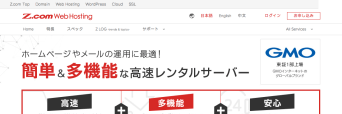
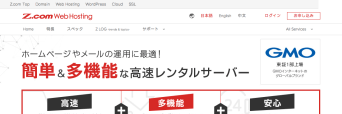
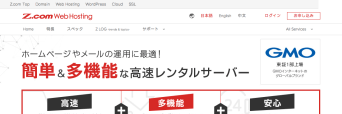
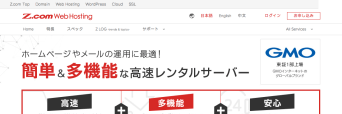
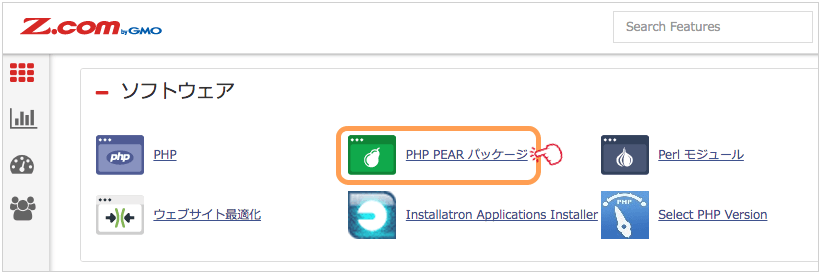
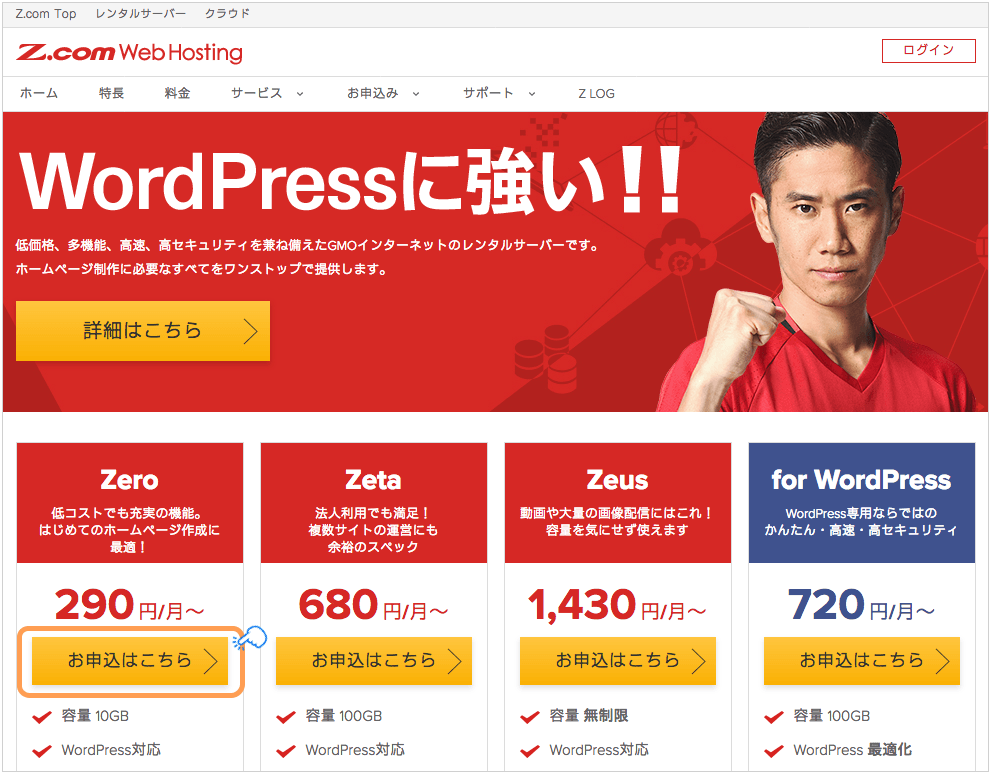


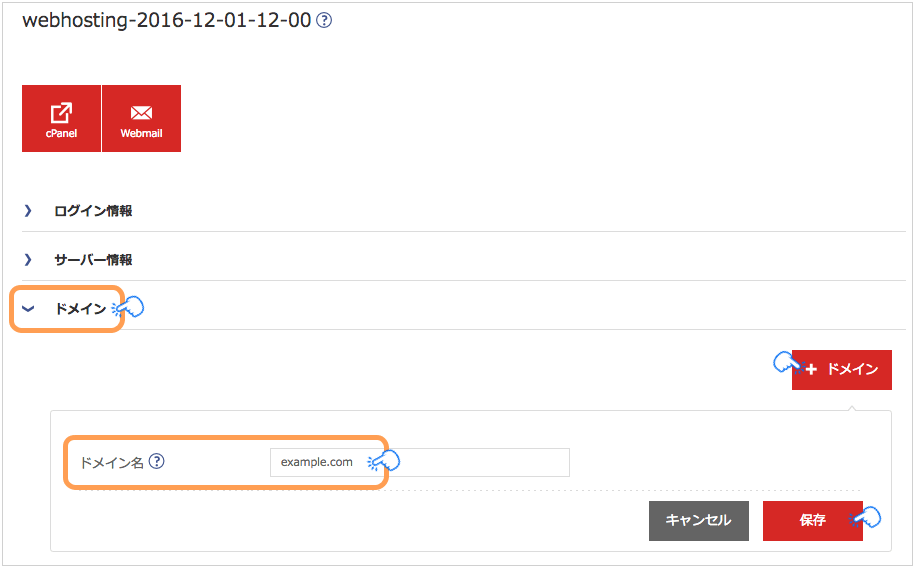
BLOG







UPDATE
-
スターサーバーを更新しました。
2022年05月18日
-
エックスサーバー・ビジネスを追加しました。
2020年06月07日
-
VPS 9社の詳細を掲載しました。
2017年05月14日
-
GMOクラウドのVPS レビューを追加しました。
2017年05月14日
-
エクスクラウド VPSのレビューを追加しました。
2017年05月14日
-
CloudCore VPSのレビューを追加しました。
2017年05月14日